3D アセットの入手
Tutorial
·
foundational
·
+0XP
·
20 mins
·
Unity Technologies
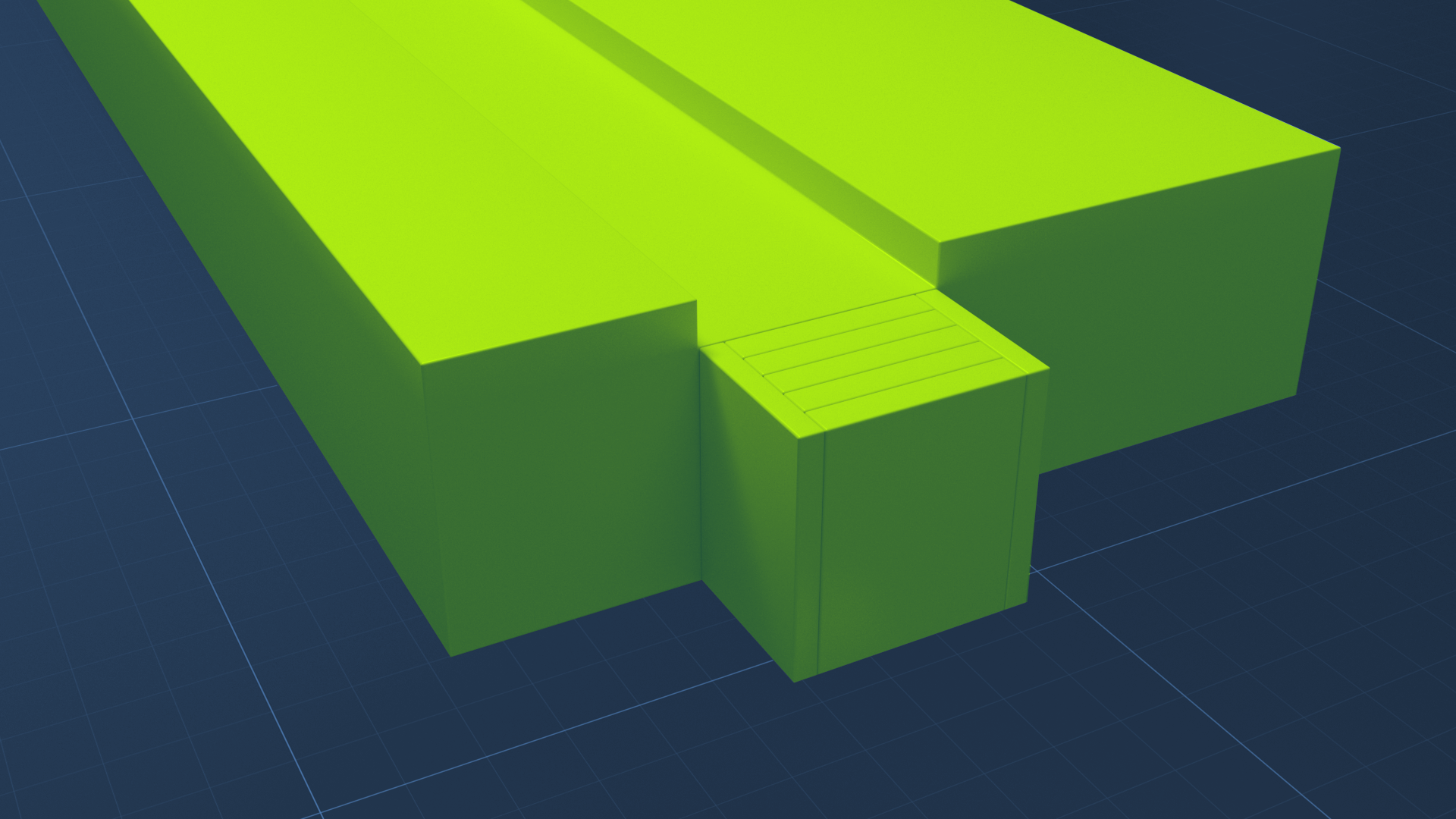
このチュートリアルでは、DCC(Digital Content Creation)ツールで作成されたアセットや、Unity Asset Store から調達したアセットなど、3D アセットのソースについて説明します。アセットストアを使用して、次のチュートリアルで必要なアセットを入手する手順を説明します。
このチュートリアルでは、以下のことができるようになります:
- リアルタイム 3D 制作を支えるコンテンツ制作ツールについて説明する
- ウェブブラウザーでアセットストアに移動する
- アセットストアでの検索とフィルタリング
- Unity アカウントを介してアセットストアからアセットを自動的にインポートする
Languages available:
1. 概要
Unity エンジンは、アセットが集まってインタラクティブな体験を作る場所ですが、必ずしもアセットが作られる場所ではありません。このチュートリアルでは、3D デジタルコンテンツ作成ツール(3D DCC)を使用して 3D アセットがどのように構築されるか、また、これらのツールを使用して構築されたアセットを Unity Asset Store から取得する方法を説明します。今回の学習プロジェクトのチャレンジで役立つアセットをいくつかインポートする方法を紹介します。
2. 3D DCCs って何?
Maya、 ZBrush、Blender などの 3D デジタルコンテンツ作成ツール(DCC)では、アーティストは環境、モデル、キャラクターを 3 次元で作成することができます。
これらのプログラムでは、アーティストが 3D オブジェクトの形状をモデリングし、それをアニメーション化できるようにリギングし、特定の方法で動くようにアニメーション化し、色や陰影を与えるためにテクスチャを作成します。その例を以下に示します。
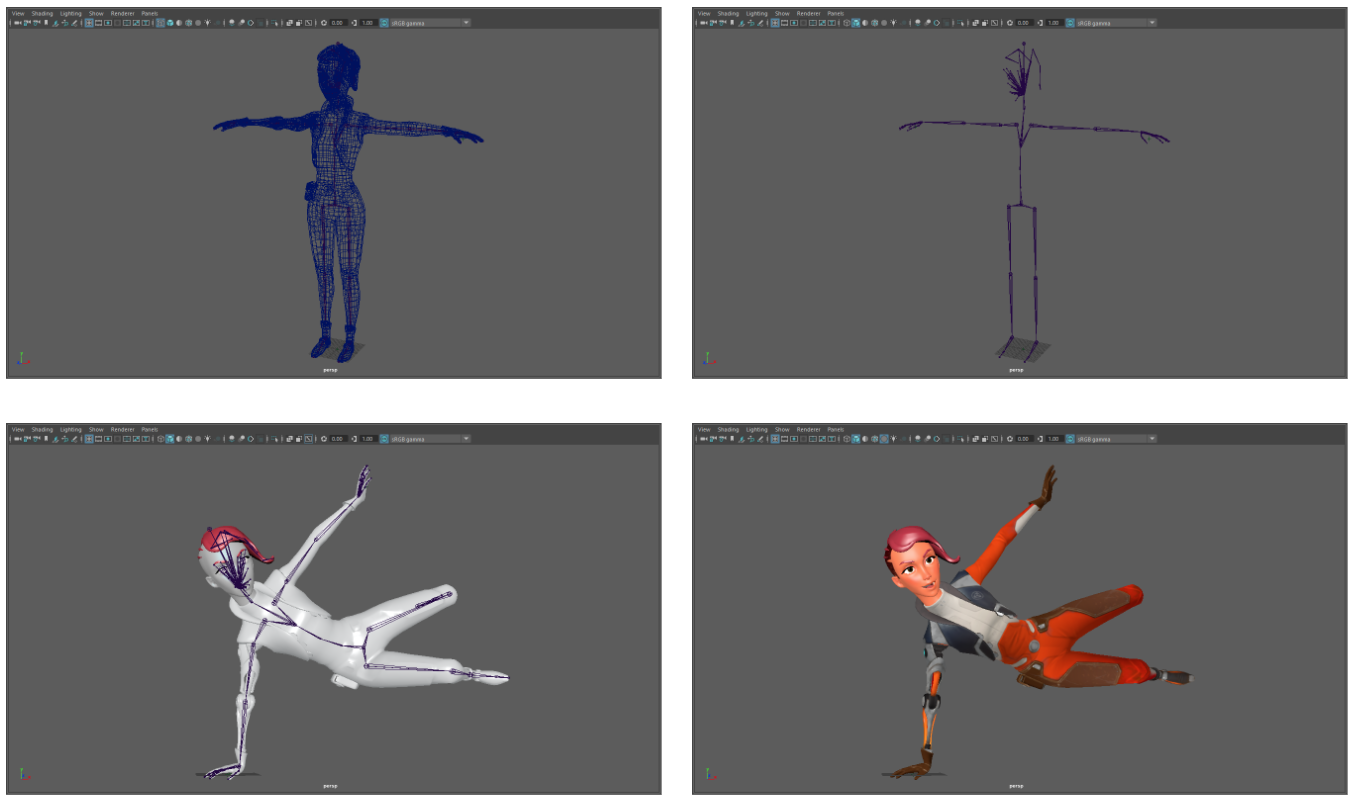
DCC で作られた 3D アセットは、Unity のようなリアルタイムエンジンに持ち込まれ、ゲームやシミュレーション、アニメーション映画のような大きなプロジェクトに組み込まれます。

3. Unity の 3D アセット用その他のリソース
ProBuilder と呼ばれるツールを使用して、Unity エディター内で 3D アートや環境を作成することが可能です。ProBuilder は専用の DCC に比べると機能が限られていますが、外部の編集ツールを開かずに素早く 3D オブジェクトをモデリングしたいアーティストには便利です。

誰もが 3D DCC を学ぶ時間があるわけでも、誰かに 3D アートを作ってもらう予算があるわけでもありませんが、高品質のアセットを入手するためのオンラインリソースはたくさんあります。CGTrader や Turbosquid のようなあらゆる目的のための 3D モデルを提供するサイトに加えて、Unity Asset Store は、Unity を念頭に置いてデザインされたアートを入手できる貴重なリソースです。
下のビデオを見て、プロジェクトでアートを得るためのリソースについての詳細を聞くことができます。
4. トレーニング
3D アートを作成することは、忍耐強さと献身さを必要とする、手間のかかる、時間のかかるトレーニングです。このトレーニングを理解するには、お好きな DCC ツールを使って「スピードアート」の動画をオンラインで検索してみてください。スピードアートは、誰かの芸術的なプロセスを録画したものをスピードアップして、それにかかったすべての作業を鑑賞することができるオンライン動画コンテンツのジャンルです。 これらの動画を見て、プロセスについて何か驚くようなことがありましたか? あなたの所見をコメントで共有してみてください。
5. アセットストアからアセットを入手する
Unity アセットストアにアクセスすることで、3D アセットを作成するために必要な才能、時間、労力を活用することができます。アセットストアは、専門のアセットクリエイターが作品を共有したり販売したりするための便利なプラットフォームであり、リアルタイムのクリエイターにとっては、すぐに使えるあらかじめデザインされたビルド済みのアセットを見つけることができます。これらのアセットには、3D モデル、マテリアル、アニメーション、ローディング画面、スクリプト、その他プロジェクトに必要なものが含まれています。
注:このチュートリアルは Unity バージョン 2019 で作成されています。Unity の 2020 年リリースでは、アセットストアのダウンロードがパッケージマネージャーに移動し、少し異なるプロセスが作成されます。
1. Unity Asset Store(このリンクはデフォルトのブラウザで開く)にアクセスし、Unity ID でログインします。
ヒント:アセットストアで取得したものは、Unity アカウントと連動し、同じUnity ID でサインインしていればエディターでも利用可能です。
2. アセットストアの検索タブで「materials」と入力して、利用可能なマテリアルのアセットを検索します。「materials」のタグが付いたすべてのアセットが表示されます。
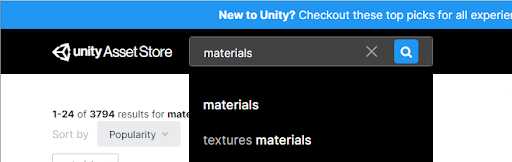
3. ストア画面の右側にあるチェックボックスを使用して、無料アセット (Free Assets) のみを表示します。
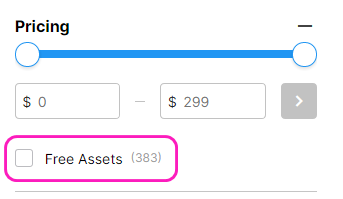
4. Yughues Free Ground Materials (もしくはそれに近いもの) を選択します。
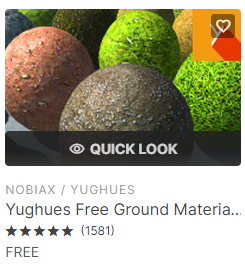
5. 選択したアセットの Unity バージョンを確認します。アセットが Unity のバージョンと互換性があるかどうかを確認することは非常に重要です。詳細ページでは、Unity バージョンの互換性など、アセットに関するすべての情報が表示されます。
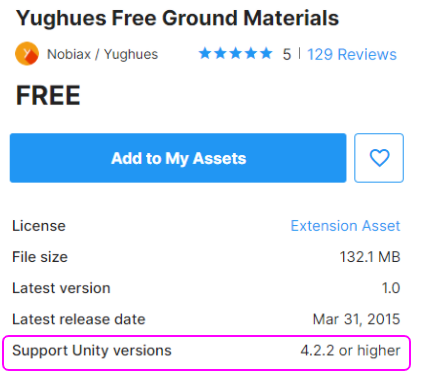
6. 「Add to My Assets」を選択して、選択したアセットパッケージの調達プロセスを開始します。
以下のような確認メッセージが表示されます。

6. アセットストアからのアセットのインポート
1. Go to My Assets を選択して、My Assets ページを表示します。
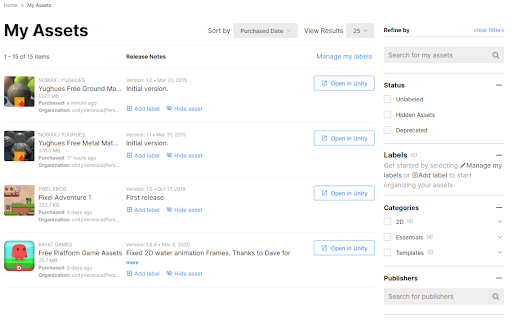
アセットストアの My Assets ページに戻り、選択して購入したアセットを表示して、いつでも見ることが可能です。
2. 選択したアセットの Open in Unity ボタンを選択します。お使いのコンピューターに Unity エディターを開くように促されたら、そのオプションを選択します。アセットストアで選択したアセットパッケージを含むパッケージマネージャーの My Assets セクションが表示された状態で、Unity エディターが開きます。
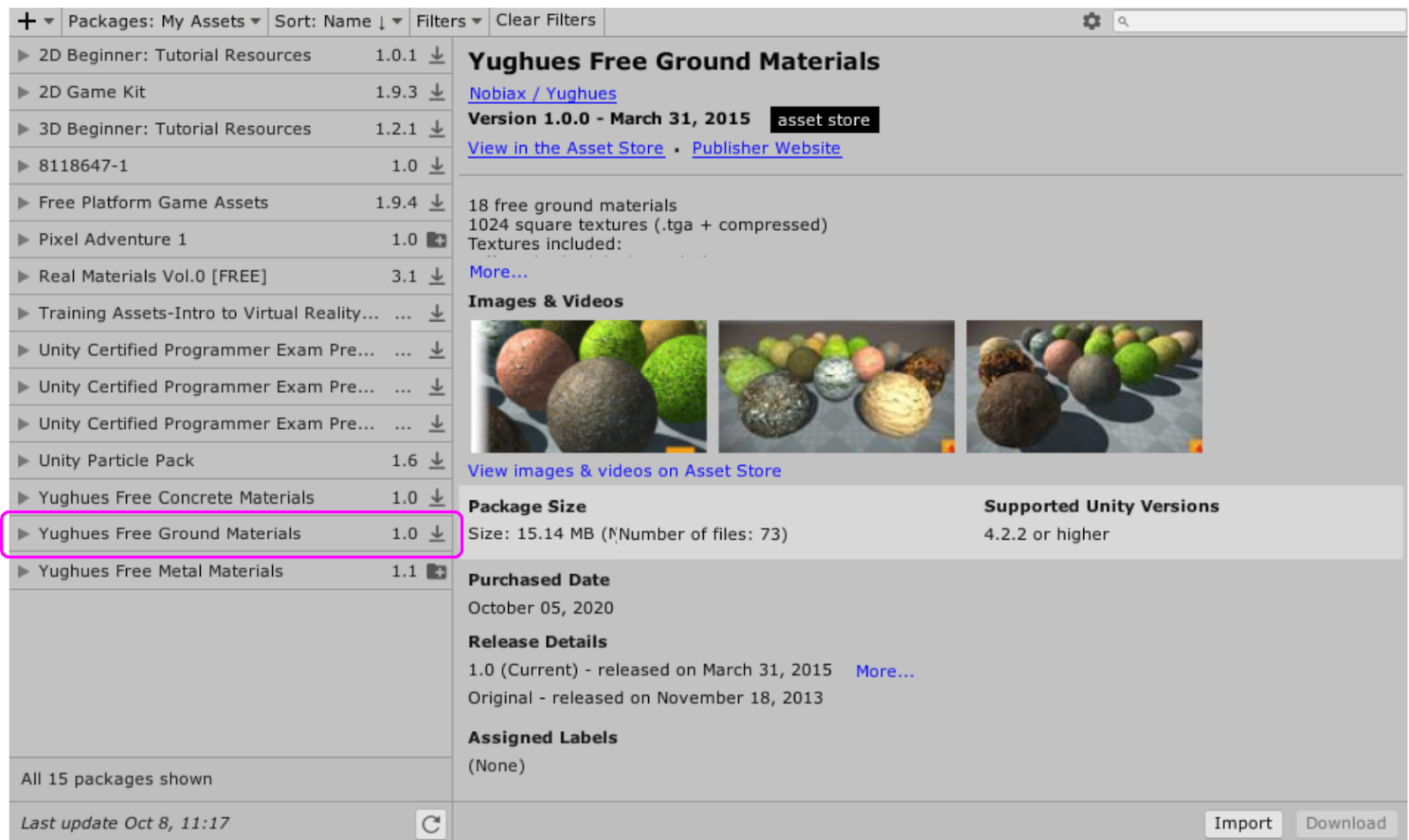
3. アセットストアからパッケージを選択し、右下の「Download」ボタンを選択します。アセットのパッケージをプロジェクトからダウンロードすると、別のプロジェクトで使用するために再度ダウンロードする必要はなく、このボタンはハイライト表示されません。
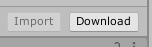
4. ダウンロードが完了したら、「Import」ボタンを選択します。
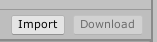
5. インポートオプションパネルが開きます。チェックボックスを使用して、すべてをインポートするか、パッケージ内の特定のアセットのみをインポートします。この例では、すべてを選択し、パネルの下部にある「Import」ボタンを選択します。
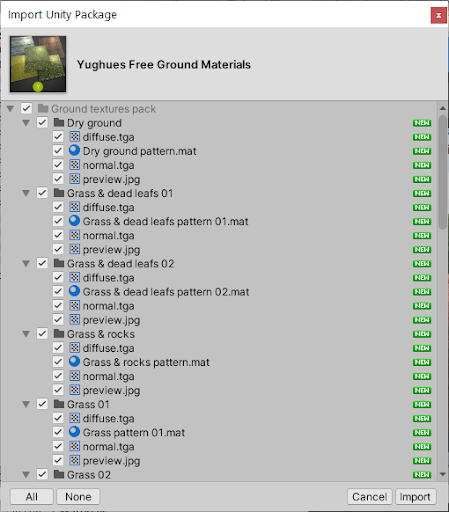
パッケージは展開され、プロジェクトの Assets フォルダーに配置されます。
6. マテリアルを選択して、地面のプラットフォームにドラッグします。これでマテリアルがゲームオブジェクトに追加されました。

7. 次のステップについて
このチュートリアルでは、Unity エコシステムにおけるアセットストアの役割を確認し、無料のアセットをダウンロードしてインポートしました。次に、それらのアセットやアセットストアにある他のアセットを使用して、ご自身で練習問題を完成させることをお勧めします。